Symbol扫描枪锁屏步骤
Symbol 2208AP 扫描枪使用说明书
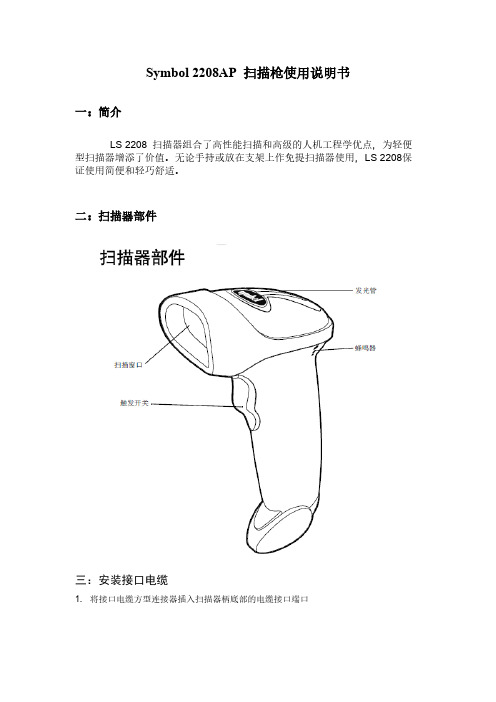
Symbol 2208AP 扫描枪使用说明书一:简介LS 2208 扫描器组合了高性能扫描和高级的人机工程学优点, 为轻便型扫描器增添了价值。
无论手持或放在支架上作免提扫描器使用, LS 2208保证使用简便和轻巧舒适。
二:扫描器部件三:安装接口电缆1.将接口电缆方型连接器插入扫描器柄底部的电缆接口端口2. 将接口电缆的另一端连接到主机。
3. 将电缆接至电源( 如有必要)。
4. 从第65页开始对相应条码进行扫描,以与主机通讯。
四:扫描姿势1. 请确保所有连接的牢固。
2. 将扫描器对准条码。
3.请确保扫描线扫过符号的所有条形及空格。
4. 成功解码后,扫描器会发出蜂鸣声且发光管发出绿光。
五:疑难解答问题可能的原因可能的解决方法如果遵循操作说明,扫描器无任何反应。
扫描器未接通电源。
检查系统电源。
如果扫描器配置需要电源,则应确保已连接完毕。
接口/ 电源电缆松动。
检查电缆连接是否松动。
没有将扫描器编程为适用于该条码类型的程序。
确保已将扫描器编程为能够读取待扫描条码类型。
条码符号不可读。
检查符号以确保其未受损伤。
试着扫描相同条码类型的测试符号。
激光出现但符号未解码。
扫描器与条码的距离不合适。
将扫描器从条码移近或移远。
符号解码完成,但未传至主机。
没有将扫描器编程为适用于该主机类型的程序。
扫描相应的主机类型条码。
扫描数据在主机上显示有误。
没有将扫描器编程为能与主机协同工作的程序。
请确保选择了正确的主机。
检查扫描器主机类型参数或编辑选项。
对于RS-232,应确保扫描器的通讯参数与主机设置相匹配。
对于键盘仿真配置,应确保为系统编制了适用于键盘类型的程序,并且CAPS LOCK 键 处于关闭状态。
确保为编辑选项( 例如,从UPC-E 到UPC-A 的转换) 正确编制了程序。
六:扫描枪重新设置步骤1:参照symbol 使用说明书第29页,用扫描枪对着条码扫一下。
直到发出嘀嗒的响声,条码如下:、管路敷设技术卷问题,而且可保障各类管路习题到位。
扫描枪使用说明书
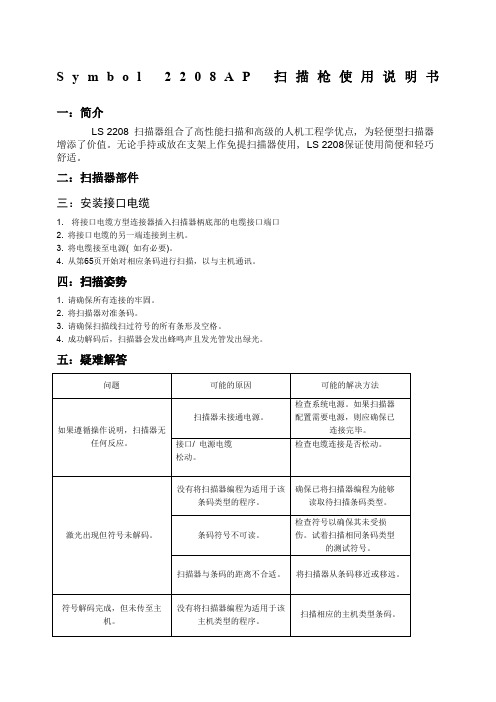
S y m b o l2208A P扫描枪使用说明书
一:简介
LS 2208 扫描器组合了高性能扫描和高级的人机工程学优点, 为轻便型扫描器增添了价值。
无论手持或放在支架上作免提扫描器使用, LS 2208保证使用简便和轻巧舒适。
二:扫描器部件
三:安装接口电缆
1. 将接口电缆方型连接器插入扫描器柄底部的电缆接口端口
2. 将接口电缆的另一端连接到主机。
3. 将电缆接至电源( 如有必要)。
4. 从第65页开始对相应条码进行扫描,以与主机通讯。
四:扫描姿势
1. 请确保所有连接的牢固。
2. 将扫描器对准条码。
3. 请确保扫描线扫过符号的所有条形及空格。
4. 成功解码后,扫描器会发出蜂鸣声且发光管发出绿光。
五:疑难解答
六:扫描枪重新设置步骤
1:参照symbol使用说明书第29页,用扫描枪对着条码扫一下。
直到发出嘀嗒的响声,条码如下:2:第二步是对着symbol使用说明书30页的条码扫一下。
直到发出嘀嗒的响声,条码如下:
3:第三步是对着symbol使用说明书37页的条码扫一下。
直到发出嘀嗒的响声,条码如下:
直到听到扫描枪有滴滴响两声。
说明扫描枪重新设置成功。
您就可以正常使用了。
扫描枪使用说明书
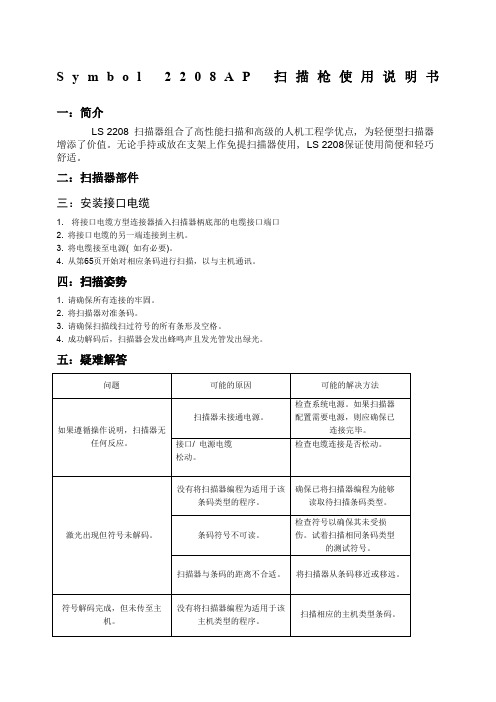
S y m b o l2208A P扫描枪使用说明书
一:简介
LS 2208 扫描器组合了高性能扫描和高级的人机工程学优点, 为轻便型扫描器增添了价值。
无论手持或放在支架上作免提扫描器使用, LS 2208保证使用简便和轻巧舒适。
二:扫描器部件
三:安装接口电缆
1. 将接口电缆方型连接器插入扫描器柄底部的电缆接口端口
2. 将接口电缆的另一端连接到主机。
3. 将电缆接至电源( 如有必要)。
4. 从第65页开始对相应条码进行扫描,以与主机通讯。
四:扫描姿势
1. 请确保所有连接的牢固。
2. 将扫描器对准条码。
3. 请确保扫描线扫过符号的所有条形及空格。
4. 成功解码后,扫描器会发出蜂鸣声且发光管发出绿光。
五:疑难解答
六:扫描枪重新设置步骤
1:参照symbol使用说明书第29页,用扫描枪对着条码扫一下。
直到发出嘀嗒的响声,条码如下:2:第二步是对着symbol使用说明书30页的条码扫一下。
直到发出嘀嗒的响声,条码如下:
3:第三步是对着symbol使用说明书37页的条码扫一下。
直到发出嘀嗒的响声,条码如下:
直到听到扫描枪有滴滴响两声。
说明扫描枪重新设置成功。
您就可以正常使用了。
Symbol讯宝扫描枪条码枪设置

请扫描该条码
第二步:请翻到手册第 30 页。
4
2
请扫描该条码
请扫描该条码
5
返 回
请扫描该条码
4
Symbol 讯宝扫描枪 设置步骤
• 恢复出厂设置 • 键盘口设置 • 键盘口后缀加回车
结
束
5
Symbol 讯宝扫描枪恢复出厂设置 步骤
恢复出厂设置的步骤如下: 翻到手册第29页,扫名为:SET DEFAULTS的条码。
Set All Defaults Set all the parameters to the factory default setting.
讯宝扫描枪symbol扫描枪条码扫描枪摩托罗拉条码扫描枪激光条码扫描枪条码扫描枪怎么用条码扫描枪价格无线条码扫描枪扫描枪无线扫描枪
1
Symbol LS 2208AP产品外观
发光管 扫描窗口
触发开关
LS 2208AP扫描器 组合了扫描和人机工程 学优点。
2
Symbol 讯宝扫描枪连接方法
1
第一步:将接口电缆方型连接器插入扫描器柄底部的电缆 接口端口
请扫描该条码
返枪 设置键盘口 步骤
第一步:请翻到手册第 29 页。 第二步:请翻到手册第 30 页。
1
请扫描该条码
2
请扫描该条码
返
回
7
Symbol
讯宝扫描枪设置键盘口后缀加回
车步骤
第一步:请翻到手册第 29 页。 第三步:请翻到手册第 37 页。(最上面)
3 1
请扫描该条码
电缆接口端口
接口电缆方型连接器
2 3
第二步:将接口电缆的另外一端连接到主机 第三步:如果需要,将电缆连接到正确的电源上
国际航空运输信息系统-Symbol扫描枪操作手册

文档管理信息表文档修改记录目录1登录中心局生产作业系统 (4)2国际处理 (5)2.1网上签收 (5)2.2勾核处理 (7)2.3配发处理 (11)2.4退回处理 (16)1 登录中心局生产作业系统功能描述:登录中心局生产作业系统。
操作说明:1、操作员通过桌面的“邮政无线系统”进入登录界面。
如下图所示:界面说明:1)【ENT】:登录中心局生产作业系统。
2)【F2】:清空输入框中已经输入的内容。
3)【ESC】:退出登录界面。
4)【F4】:设置通讯参数。
界面如下图所示:提示:设置完后点击【ENT】即可配置成功。
若要清空输入域重新输入,操作员通过【F2】功能键来实现。
2、输入操作员代码和密码,按回车键即可登录成功。
如下图所示:3、确认之后进入对应界面。
如下图所示:2 国际处理2.1 网上签收功能描述:根据扫描总包条码信息查找网上信息,并将该条码所对应的网上路单、总包信息,签收到生产表中,以供下一环节使用。
操作说明:1.进入国际处理下的网上签收模块,进入扫描国际总包条码的界面。
如下图所示:2.扫描国际总包条码,系统显示该总包所在的航班和路单信息。
并提示是否下载路单。
如下图所示:【ENT】确认签收;【ESC】取消签收路单。
若扫描的总包对应多个可签收的路单,系统会列出所有的航班及路单信息供操作员选择。
若扫描的总包条码没有可签收路单,界面提示“没有信息”。
如下图:2.2 勾核处理功能描述:根据扫描总包条码信息查找合适国际路单,并将该条码所对应的路单、总包信息下载到扫描设备,逐袋扫描总包条码,扫描结束后上传结果,保存路单下各总包勾核状态。
操作说明:1.进入国际处理下的勾核处理界面。
如下图所示:2.扫描国际总包条码,进入勾核界面。
如下图所示:界面说明:1)【F1】:上传勾核总包信息。
2)【F7】:提供帮助信息。
如下图所示:3)【F2】:删除已扫描的国际总包信息4)【F3】:查询已扫描的国际总包信息5)【F4】:切换至勾核总包界面6)【F5】:添加备注。
symbol ls4278无线扫描器常用设置汇总

symbol ls4278无线扫描器常用设置汇总作者:信华翰一、首先了解LS4278特点1、集成蓝牙:确保安全的无线数据传输。
2、多线光栅扫描模式:不必精确定位。
3、远程扫描器管理(RSM):允许用户从中央远程位置发现、配置和升级设备。
4、长寿命的工业充电接触点:具有可靠的性能,评定为250,000+ 次接入。
5、宽工作范围:能读取品质良好的条形码,也能读取品质粗糙的条形码。
7、扫描之间不再需要停顿。
8、可承受从5 英尺/1.5 米跌落到水泥地上9、由主机电缆供电,不需使用电源,简化了安装。
10、即插即用,通用电缆:在任何计算环境实现快速部署和多样性。
11、多点对点:允许用户以单个通讯座使用多达三个扫描仪。
12、批处理模式操作:增加了应用设计灵活性。
13、垂直或水平安装:适应您的环境。
二、LS4278为无线枪,首先需要配对:新买的无线条码扫描枪要和底座配对才可以使用。
下面我们来介绍一下摩托罗拉SYMBOL 4278无线条码扫描枪的配对方法。
首先接好底座的USB线,将SYMBOL 4278无线枪放在底座上,听到“嘀”一声,拿起无线枪扫一下扫描枪底座上的条码;然后再扫描条码扫描枪说明书上第11页倒数第二个条码“HID KEYBOARD EMULATION”没有说明书的可以在扫描网SYMBOL 4278无线枪的产品页面下方进行下载。
再把SYMBOL 4278无线枪放回底座。
听到“嘀”一声,再拿起无线枪扫一下底座上的条码。
这样无线条码扫描枪就配对成功了。
三、symbol ls4278配对和配对模式的定义1,锁定的配对模式:当通讯座与扫描器配对(连接)时,将拒绝任何尝试将此通讯座与另一台扫描器配对的行为,无论是通过扫描底座的配对条码,还是通过在启用接触时配对时将另一台扫描器插入到此通讯座中的尝试。
当前连接的扫描器保持连接。
2,解除锁定的配对模式:任何时候扫描通讯座上的配对条码,或在启用“接触时配对”时将新的扫描器插入到通讯座中,都可以将新的扫描器与通讯座配对(连接)。
Symbol LS7708 条形码扫描器 说明书
Symbol LS7708 条形码扫描器Symbol LS7708 简单易用的设计,有大尺寸的扫描窗,扫描起来方便直接。
多向光栅扫描模式具有移动的激光扫描线,首读率一流,并能更好地读取截断符号。
平台式 LS 7708 构造美观,可进行图像扫描或大面积扫描。
这一款免提扫描器简单易用,无需 操作员费心也能快速、准确地扫描商品。
它的每一项功能都有助于更有效、更快速地结帐。
先进的数据采集快速结帐,改善顾客服务设计优越,使用灵活性能卓越,价格适中降低总拥有成本 (TCO)提高合作伙伴和收银台工作效率先进的数据采集快速结帐,改善顾客服务保证收银台顾客的快速流动是目前零售商面临的一个重要问题。
Symbol LS 7708 mini-slot 扫描器能增大吞吐量并提高工作效率,正是零售商们梦寐以求的理想选择。
平台式 LS 7708 构造美观,可进行图像扫描或大面积扫描。
这一款免提扫描器简单易用,无需操作员费心也能快速、准确地扫描商品。
它的每一项功能都有助于更有效、更快速地结帐。
设计优越,使用灵活LS7708 简单易用的设计使得员工能将更多时间花在顾客身上。
它有大尺寸的扫描窗,扫描起来方便直接。
多向光栅扫描模式具有移动的激光扫描线,首读率一流,并能更好地读取截断符号。
对于间或会有体积庞大或较重商品的零售商, LS 7708 还有一个辅助扫描器端口,用以连接手持式扫描器。
这样一来,顾客或合作伙伴不必再提起笨重的商品放至柜台,从而节约了宝贵的时间。
LS 7708 结合了免提扫描的高效特点与手持式扫描器的多功能特点。
性能卓越,价格适中对于药店、食品杂货店、信息与媒体商品、实体商品专卖店以及百货商店之类的中型或大型零售商, LS 7708 是一个极具成本效益的免提扫描器解决方案。
LS 7708 能适应最为繁忙的紧张零售环境,保证了最短的结帐等待时间。
每一个扫描器都集成有 EAS 天线,用以解码电子防盗系统 (EAS) 的标签,这一项功能使得 LS 7708 成为目前市场上最为抢手的一款扫描器。
SYMBOL扫描枪使用说明书
Symbol扫描枪使用说明书一:简介Symbol扫描器组合了高性能扫描和高级的人机工程学优点, 为轻便型扫描器增添了价值。
无论手持或放在支架上作免提扫描器使用, 保证使用简便和轻巧舒适。
二:扫描器部件三:安装接口电缆1. 将接口电缆方型连接器插入扫描器柄底部的电缆接口端口2. 将接口电缆的另一端连接到主机。
3. 将电缆接至电源( 如有必要)。
四:扫描姿势1. 请确保所有连接的牢固。
2. 将扫描器对准条码。
3. 请确保扫描线扫过符号的所有条形及空格。
4. 成功解码后,扫描器会发出蜂鸣声且发光管发出绿光。
五:蜂鸣器的定义扫描器通过发出不同的蜂鸣器顺序和模式来指示状态。
如下表所示六:LED指示器的定义扫描器通过LED双色指示器显示与用户通讯。
如下表所示七:疑难解答八:扫描枪重新设置步骤1:SYMBOL条码扫描器设置默认值:请扫描下面设置默认值(也叫恢复出厂设置),将所有参数都设为默认值。
2:SYMBOL LS4208扫描器的扫描模式:请扫描下面适当的条码,确定扫描模式。
1)仅限单线→不进行上下扫描线移动(非光栅扫描)。
2)多线智能光栅扫描→扫描线开始为单线,但在检测到部分条码扫描或在拉动触发开关后500毫秒内未对条码解码时上下移动(光栅扫描)。
3)多线始终光栅扫描(默认)→立即开始光栅扫描(进行上下扫描线移动)。
3:增加回车换行功能。
依次扫描如下条码直到发出嘀嗒的响声,条码如下:直到听到扫描枪有滴滴响两声。
说明扫描枪重新设置成功。
您就可以正常使用了。
4:设置条码枪为串口输入模式。
(此时默认一般没有回车功能)查看系统中有没有多出来的虚拟串口(就是COM口)在我的电脑—属性—硬件—设备管理器—人体学输入下查看如果主机是WIN 7系统,请扫描下面的条码。
九:123SCAN 软件的使用123SCAN是一款修改记录SYMBOL设置的软件,当扫描枪与主机连接上时,打开该软件选择“Clone/Modify my connected scanner settings”选项,进入扫描枪参数设置界面进入设置界面后,在软件的左边界面有修改扫描枪参数的界面,按照实际所需的情况修改和设置扫描枪的参数,然后将数据文件保存在电脑中。
SYMBOL常用设置及扫描步骤
常见故障及处理
1,当按下按键时没有激光线,可能是接口松动,接触不好,也可能是没有供电(RS-232口)。
2,按下按键有激光线,但扫描不灵敏,可能是扫描距离过长,可能是扫描窗上有灰尘或污点,用酒精棉清洁(切勿用干布或干棉花擦拭)。
3,按下按键有激光线,但扫描无响应或扫描后报警,重新进行回厂设置然后再设键盘口或串口,再设回车,设置如下:
(1).回厂设置条码
(2).USB口设置
(3).设置回车:(依次扫完以下3个条码)
如果不需要回车功能的话
就不需要进行第四步的操作。
SYMBOL扫描枪使用说明手册
Symbol扫描枪使用说明书
一:简介
Symbol扫描器组合了高性能扫描和高级的人机工程学优点,为轻便型扫描器增添了价值。
无论手持或放在支架上作免提扫描器使用,保证使用简便和轻巧舒适。
二:扫描器部件
3)多线始终光栅扫描(默认)→立即开始光栅扫描(进行上下扫描线移动)。
3:增加回车换行功能。
依次扫描如下条码直到发出嘀嗒的响声,条码如下:直到听到扫描枪有滴滴响两声。
说明扫描枪重新设置成功。
您就可以正常使用了。
4:设置条码枪为串口输入模式。
(此时默认一般没有回车功能)
查看系统中有没有多出来的虚拟串口(就是COM口)
在我的电脑—属性—硬件—设备管理器—人体学输入下查看
如果主机是WIN7系统,请扫描下面的条码。
九:123SCAN软件的使用
123SCAN是一款修改记录SYMBOL设置的软件,当扫描枪与主机连接上时,打开该软件选择“Clone/Modifymyconnectedscannersettings”选项,进入扫描枪参数设置界面
进入设置界面后,在软件的左边界面有修改扫描枪参数的界面,按照实际所需的情况修改和设置扫
描枪的参数,然后将数据文件保存在电脑中。
当需要设置新扫描枪时,如果和替换下来的扫描枪设置是相同时,可以将保存在电脑上的配置文件
直接装载在新的扫描枪上即可。
